Kako umetnuti prijelom stranice u Google dokumente
Google Dokumenti će, naravno, sami odlučiti kada trebaju dodati još jednu stranicu u svoj dokument. To se obično događa kada upišete i stignete do kraja najvišeg retka stranice.
No povremeno ćete naići na situaciju da ta probijanje stranice nije baš ono što tražite i da biste novu stranicu htjeli pokrenuti u drugom trenutku. Srećom to možete postići umetanjem prekida stranice u svoj dokument. Naš vodič u nastavku pokazat će vam kako dodati prekid stranice u Google dokumentima.
Kako dodati prijelom stranice dokumentu u Google dokumentima
Koraci u ovom članku izvedeni su u verziji Google dokumenata Google Chrome. Ispunjavanjem koraka u ovom vodiču dodaćete prijelom stranice na točku u vašem dokumentu. Imajte na umu da ovo može povećati broj stranica vašeg dokumenta na temelju mjesta dodavanja prekida stranice.
1. korak: idite na svoj Google disk na adresi https://drive.google.com/drive/my-drive i otvorite dokument kojem želite dodati proboj na stranicu.
Korak 2: Kliknite na točku u dokumentu na koju želite smjestiti prijelom stranice.

Korak 3: Kliknite karticu Umetanje na vrhu prozora.
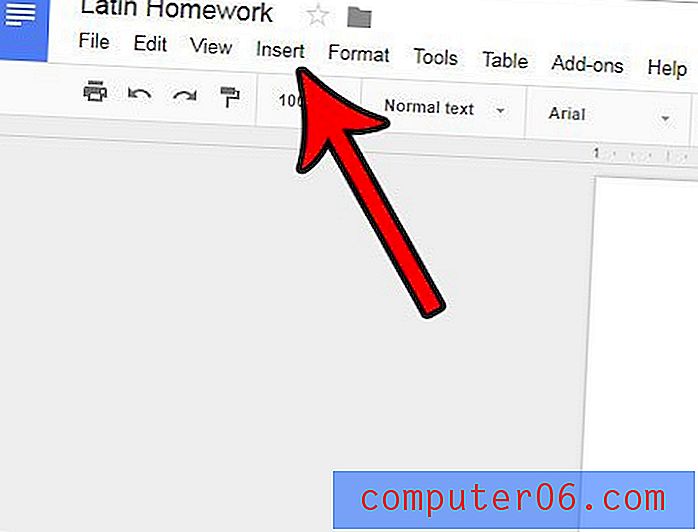
Korak 4: Kliknite na opciju Page Break . Imajte na umu da u svoj dokument možete dodati i prekid stranice tako da držite tipku Ctrl i pritisnete Enter .
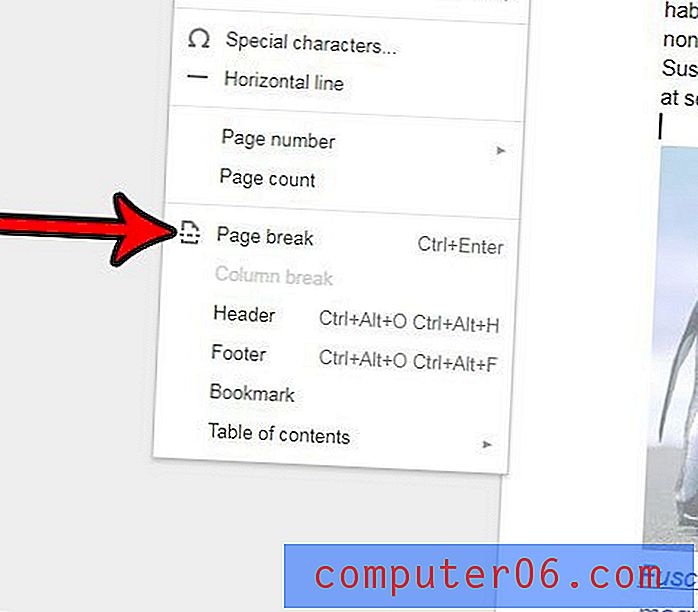
Ima li vaš dokument brojeve stranica na sebi, ali želite uključiti i podatke o ukupnom broju stranica u dokumentu? Saznajte kako dodati broj stranica u Google Dokumente i dobiti brojeve stranica u formatu "Stranica X od Y".



